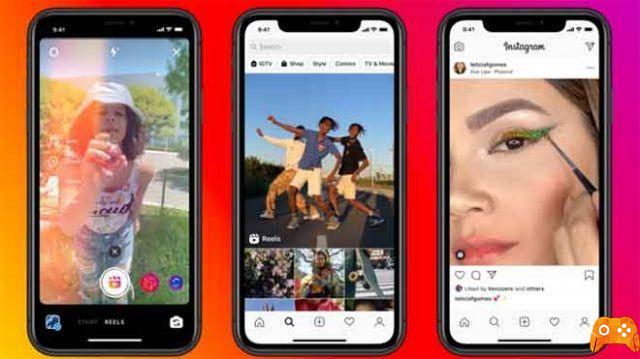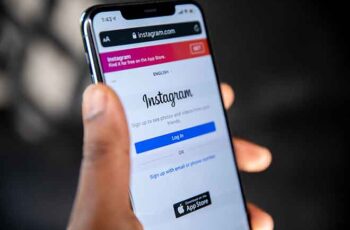
Si usa Instagram a diario, probablemente haya encontrado errores o errores al menos una vez. Si bien hay cientos de mensajes de error de Instagram para diferentes tipos de problemas, los usuarios solo tienen que solucionar algunos. Este artículo te ayuda a solucionar el error de Instagram"Desafío requerido”Y brinda soluciones que pueden ayudarlo a resolver otros también errores de instagram.
Cómo tomar una captura de pantalla o grabar una historia de Instagram
Cómo solucionar el error "Se requiere un desafío de Instagram"

Hay diferentes versiones del mensaje "Desafío requerido“, Pero el más común es “InstagramAPI/Response/LoginResponse: Desafío requerido”.
Si ve este mensaje de error o cualquier otra versión del mismo que contenga Desafío requerido, significa que hay un problema al establecer los protocolos de seguridad adecuados que Instagram necesita para funcionar correctamente.
Desafío requerido es un método que los desarrolladores de Instagram han creado para comprobar si los usuarios son humanos o no y evitar que los bots utilicen la plataforma.
Sin embargo, hay otra razón detrás del error. desafío requerido, y es para asegurarse de que usted es el propietario de la cuenta. Cuando se muestra el mensaje de error Desafío requerido, Instagram te pide que demuestres que la cuenta te pertenece.
El mensaje de error suele aparecer al intentar iniciar sesión en su cuenta de Instagram desde un servidor web.
Afortunadamente, este problema tiene solución. Todo lo que necesita hacer es iniciar sesión en su cuenta desde su dispositivo móvil utilizando la aplicación de Instagram o el sitio web oficial de Instagram. El uso de un dispositivo usado anteriormente aumenta sus posibilidades de éxito.
Una vez que haya iniciado sesión nuevamente, es una buena idea activar la autenticación de dos factores en la configuración de su aplicación.
Si sigue apareciendo el mismo mensaje de error, significa que Instagram no quiere permitir que la IP de su servidor se conecte. En este caso, debe utilizar un servidor proxy.
¿Cómo agregar música a una publicación o historia de Instagram?
Solución de problemas de errores de Instagram
Una de las mejores maneras de comenzar a solucionar problemas de Instagram es pensar en los cambios que haya realizado en su teléfono o cuenta desde que comenzó el problema. Suena simple, pero hay muchas cosas que pueden interferir con la capacidad de funcionamiento de Instagram. Algunos errores de Instagram ocurren debido a lo siguiente:
- ¿Tu teléfono ha hecho una actualización recientemente?
- ¿Ha descargado alguna aplicación de terceros que requería acceso a su cuenta de Instagram, como aplicaciones de collage?
- ¿Has usado Instagram en otro dispositivo?
- ¿Está utilizando un nuevo programa de malware o anti-spyware?
Si aún no está seguro de si ha realizado algún cambio en su dispositivo o aplicación, o tal vez no sabe cómo solucionarlo, siga leyendo.
1. Compruebe si hay problemas con el servidor
Una de las primeras cosas que debe hacer es ver si Instagram está teniendo problemas. La mejor manera de hacerlo es visitar el sitio web oficial de Instagram y buscar publicaciones recientes. También puede consultar el sitio web de Down Detector para ver los problemas informados. Si los servidores de Instagram tienen problemas, solo queda esperar.
Los desarrolladores generalmente notifican a los usuarios que sus servidores están caídos en el sitio web oficial de la aplicación. Si no hay nada en el sitio web de Instagram, pregunta a tus amigos si pueden publicar o actualizar sus historias.
2. Comprueba tu conexión a Internet
Después de ver que no hay problemas con el servidor, debes asegurarte de que tu aplicación de Instagram tenga suficiente ancho de banda para llevar a cabo sus actividades. Si usa WiFi, intente apagarlo y conectarse a datos móviles y viceversa. Puede ejecutar una prueba de velocidad para asegurarse de que Internet funciona correctamente.
3. Cierra la aplicación y reiníciala
Puede ocurrir una falla temporal, lo que resulta en errores extraños, como que el contenido no se publique. Vaya al centro multitarea de su teléfono y cierre la aplicación en segundo plano. Aunque Android y iPhone son sistemas operativos diferentes, el proceso de cierre de la aplicación es similar. Vuelva a abrir la aplicación e intente publicar el mismo contenido. Si aún tiene problemas, hay otras cosas que puede hacer.
4. Ver si hay actualizaciones
Instagram publica regularmente actualizaciones para corregir errores y mejorar el rendimiento. Desafortunadamente, una versión anterior de la aplicación puede tener problemas para funcionar con una versión más nueva de su sistema operativo. Verifique que su aplicación esté actualizada visitando Google Play Store o Apple App Store.
La forma más fácil de buscar actualizaciones es escribir "Instagram" en la barra de búsqueda. Debería darle la opción de actualizar si está disponible. De lo contrario, haga clic en la opción "Actualizaciones" en una de las tiendas de aplicaciones y actualice la aplicación desde allí.
5. Limpia la caché de Instagram
Los usuarios de Android están de suerte ya que su sistema operativo les permite borrar el caché de la aplicación sin eliminar los datos del usuario.
- Tocar "Aplicaciones". Las versiones anteriores de Android podrían llamarlo “Aplicación”.
- Desplácese hacia abajo y elija "Instagram".
- Tocar "Limpiar cache".
6. Descarga los datos de la aplicación a tu iPhone
Los usuarios de Apple no tienen la opción de borrar el caché. Puede "descargar" la información de inicio de sesión yendo a la configuración de su iPhone.
- Abri "Configuración" y toque "General".
- Tocar "Almacenamiento de iPhone".
- Seleccionar “Descargar aplicación”.
- Confirme tocando de nuevo "Descargar aplicación".
- Elegir "Reinstalar aplicación".
Este proceso elimina todos los datos que podrían estar causando problemas. Una vez reinstalada, su aplicación de Instagram y todos sus datos se mostrarán como se esperaba.
Las 5 mejores alternativas de Instagram para fotógrafos
conclusión
La mayoría de los problemas de Instagram no son graves, especialmente el problema "Desafío requerido“, Y generalmente se pueden resolver utilizando uno de los procedimientos descritos anteriormente.
Si aún tiene problemas, es mejor que se comunique con el Centro de ayuda de Instagram. También puede solicitar su ayuda enviando un correo electrónico o un mensaje en Facebook.
Para leer más:
- Cómo compartir historias de otros en Instagram
- ¿Qué sucede cuando deshabilitas Instagram temporalmente?
- Cómo saber quién no ha aceptado tu petición de seguirlo en Instagram
- Cómo obtener el modo oscuro de Instagram
- Cómo deshabilitar temporalmente tu cuenta de Instagram
Deprecated: Automatic conversion of false to array is deprecated in /home/epictrick.com/htdocs/php/post.php on line 612